Comment retrouver ou réinitialiser le mot de passe oublié iCloud
Le mot de passe iCloud est essentiel pour accéder à vos données et services Apple sur tous vos appareils. Cependant, il est un fait courant d'oublier ce mot de passe précieux. Oublier le mot de passe de votre compte iCloud peut être source de frustration, ne vous inquiétez pas, car dans cet article, nous allons explorer les différentes méthodes disponibles pour récupérer ou réinitialiser un mot de passe iCloud oublié. Lisez la suite et vous serez bientôt de retour dans votre compte iCloud.
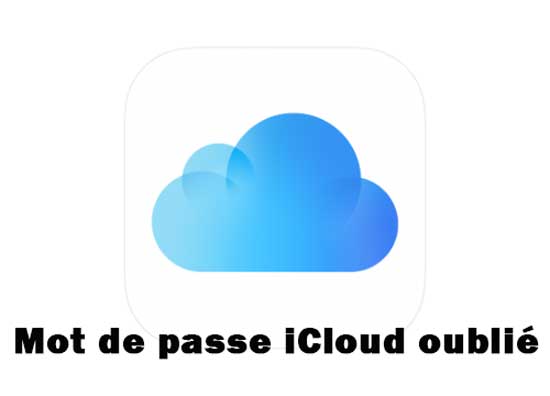
- L'identifiant Apple est-il identique à iCloud ?
- 1. Supprimer le compte iCloud sans mot de passe [rapide et efficaces]

- 2. Changer le mot de passe oublié iCloud sur votre iPhone/Mac
- 3. Récupérer le mot de passe iCloud oublié par l’identification à deux facteurs
- 4. Récupérer le code iCloud oublié par e-mail/questions de sécurité
- 5. Réinitialiser le mot de passe iCloud avec l’app Assistance Apple
- 6. Remettre le mot de passe iCloud via contact de récupération de compte
- 7. Réinitialiser le mot de passe avec la récupération de compte iCloud
- Conclusion
L'identifiant Apple est-il identique à iCloud ?
L’identifiant Apple et le compte iCloud sont deux comptes différents. L'identifiant Apple est un identifiant unique associé à votre compte Apple. Il est utilisé pour accéder à divers services Apple tels que l'App Store, iTunes, Apple Pay et bien d'autres. En revanche, iCloud est un service particulier offert par Apple qui permet le stockage et la synchronisation des données sur tous vos appareils iOS.
En plus, vous pouvez créer un identifiant Apple sans activer ou utiliser iCloud. Cependant, si vous activez iCloud, vous devez vous connecter avec votre identifiant Apple pour accéder aux services et fonctionnalités iCloud. Si vous utilisez la même adresse e-mail pour créer un compte Apple et un compte iCloud. Les identifiants Apple sont utilisés pour se connecter à iCloud, leurs mots de passe sont donc les mêmes.
1. Supprimer le compte iCloud sans mot de passe [rapide et efficaces]
Si vous avez oublié votre mot de passe iCloud, le moyen le plus simple et rapide est d'utiliser le logiciel tiers professionnel TunesKit iPhone Unlocker pour vous aider à de supprimer un compte iCloud sans aucun mot de passe. Il vous suffit de quelques clics pour résoudre vos problèmes de manière efficace sans aucune connaissance spécialisée.
De plus, ce programme peut aider également les utilisateurs à contourner le temps d’écran, à débloquer iPhone sans mot de passe ou à activer un iPhone / iPad désactivé sans mot de passe ni compte Apple. Ensuite, les étapes détaillées pour résoudre le problème de l’oubli de mot de passe iCloud sont prêtes à vous. Avant cela, sauvegardez tout d'abord vos données importantes pour éviter une perte de données.
Fonctionnalités de TunesKit iPhone Unlocker
- Supprimer l'identifiant Apple sans code d'accès à l'écran
- Déverrouiller votre iPhone sans mot de passe ni compte Apple
- Activer la réinitialisation d’usine des iDevices sans mot de passe
- Compatible avec toutes les versions iOS
- Aide à supprimer facilement l'identification faciale et la reconnaissance des empreintes digitales
Étape 1 Connectez iPhone à l’ordinateur
Après avoir téléchargé le programme TunesKit iPhone Unlocker, lancez-le et connectez votre iPhone à un ordianteur. Sur l’interface principale, appuyez sur l’option « Unlock Apple ID ».
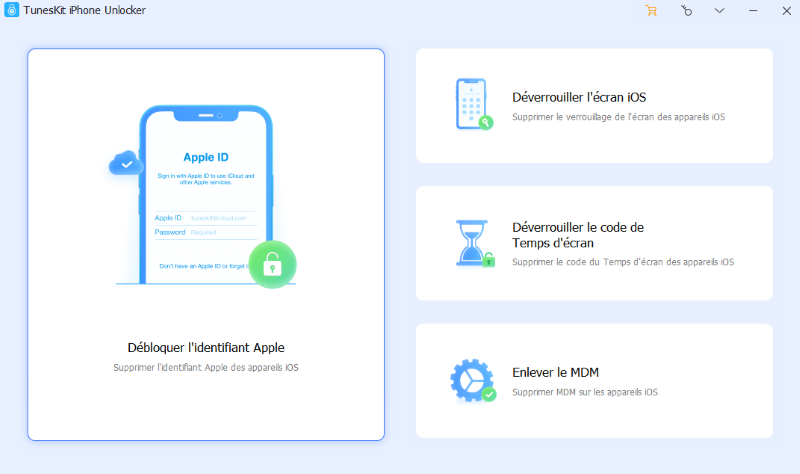
Étape 2 Vérifiez la double vérification
Dans cette partie, assurez-vous si la fonction Localiser mon iPhone est activée et que l’authentification à deux facteurs est activée. Cliquez ensuite sur le bouton Start .
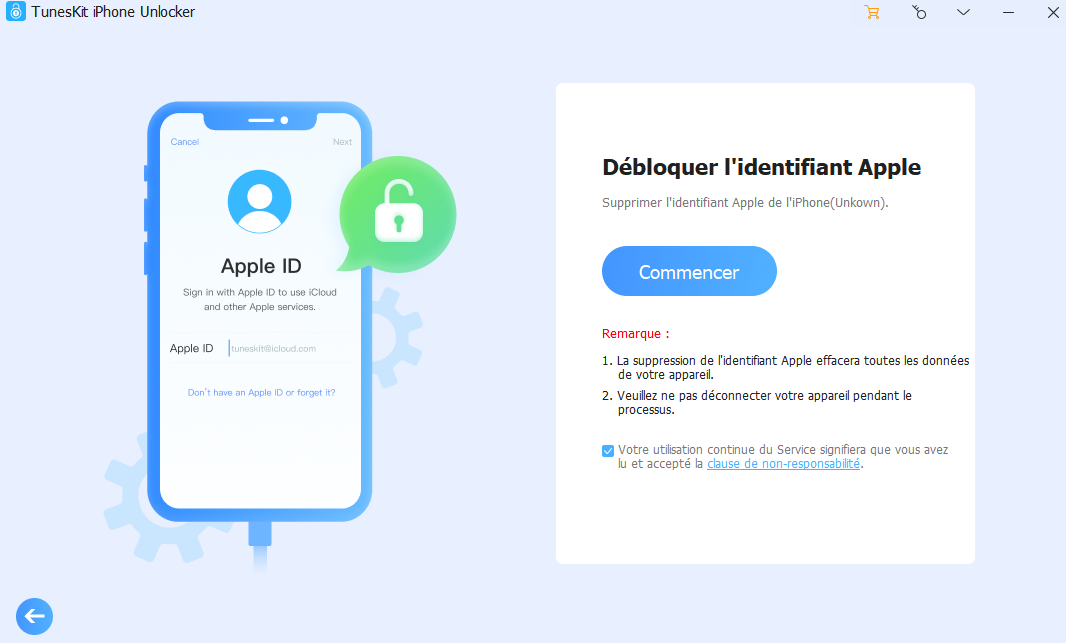
Étape 3 Téléchargez le package du progiciel
Avant de débloquer le mot de passe iCloud, vérifiez si les informations données à l’écran correspondent à votre appareil. Si oui, cliquez ensuite sur le bouton Download.

Étape 4 Rénitialisez le mot de passe iCloud
Après le téléchargement du progiciel, cliquez sur l'option Unlock pour réinitialiser votre mot de passe iCloud.

2. Changer le mot de passe oublié iCloud sur votre iPhone/Mac
Si vous vous souvenez du mot de passe de déverrouillage de l’écran de votre appareil, vous pouvez changer directement le mot de passe oublié iCloud sur votre iPhone/Mac. Avant cela, vous feriez mieux de faire une sauvegarde des données importantes de votre téléphone via iCloud directement sur votre téléphone pour éviter la perte de données.
Pour les utilisateurs iPhone/iPad :
Étape 1. Tout d’abord, ouvrez l'application Réglages et cliquez pour entrer dans le centre personnel iCloud.
Étape 2. Après avoir accédé au centre personnel iCloud, cliquez sur l’option Mot de passe et sécurité affichée par la flèche.
Étape 3. Cliquez ensuite sur Modifier le mot de passe pour obtenir un nouveau mot de passe. De cette façon, le mot de passe du compte iCloud est récupéré.
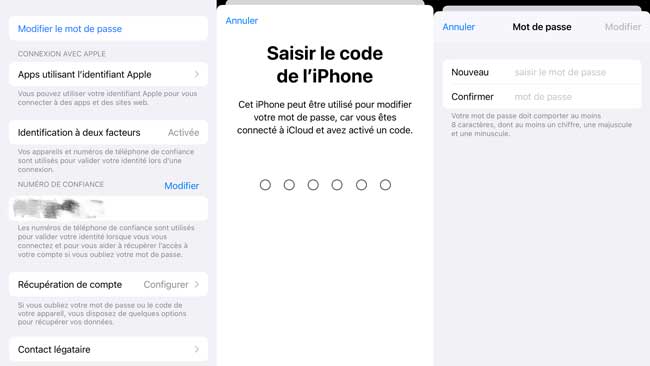
Pour les utilisateurs Mac :
Pour réinitialiser votre mot de passe iCloud depuis votre Mac, la méthode est quasiment identique à celle vue sur iPhone/iPad.
Étape 1. S'il votre Mac est déjà connecté à votre compte Apple iCloud, entrez dans l'application Préférences Système puis cliquez sur Identifiant Apple.
Étape 2. Dans le menu de gauche, cliquez sur Mot de passe et sécurité puis appuyez sur Modifier le mot de passe...
Étape 3. Après avoir tapé le mot de passe de votre Mac, une nouvelle fenêtre s'ouvre vous permettant de saisir votre nouveau code et de le réinitialiser.
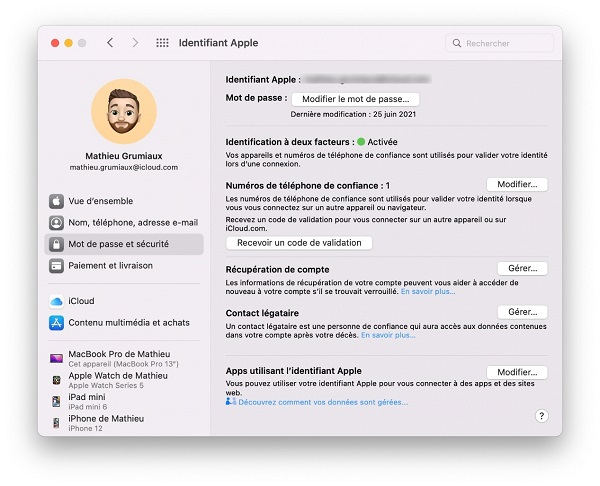
3. Récupérer le mot de passe iCloud oublié par l’identification à deux facteurs
L'authentification à deux facteurs est une forme de sécurité qu'Apple a mise en avant depuis le déploiement d'iOS 10. Pour iPhone doté d’iOS 9 ou version antérieure, vous êtes autorisé à utiliser la vérification en deux étapes. L'authentification à deux facteurs fait à peu près les mêmes choses que la vérification en deux étapes. Une fois qu'ils sont activés, vous pouvez également les utiliser pour récupérer des mots de passe. Mais cette méthode peut vous obliger à saisir un numéro de téléphone. Voyons comment le faire.
Via l’identification à deux facteurs :
Étape 1. Sur la page de connexion iCloud, cliquez sur Mot de passe oublié ? Vous serez redirigé vers une nouvelle page où vous devrez entrer votre identifiant Apple associé à votre compte iCloud.
Étape 2. Vous devez choisir l'option Réinitialiser le mot de passe > Continuer. Puis saisir le numéro de téléphone. Apple enverra un code de vérification à ce numéro de téléphone.
Étape 3. Après avoir entré le code correctement, vous serez invité à créer un nouveau mot de passe pour votre compte iCloud.
Conseil : Vous pouvez récupérer le mot de passe iCloud oublié par l’identification à deux facteurs sur votre iPhone. Ouvrez les Réglages > [Votre nom] sur votre appareil. Appuyez sur Mot de passe et sécurisé > Obtenir un code de validation.
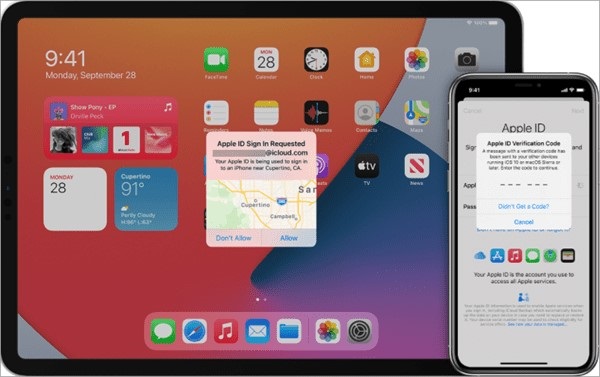
Via la validation en deux étapes :
Étape 1. Saisissez votre compte Apple sur le même page ci-dessus. Apple vous indiquera que votre compte iCloud est protégé par une validation en deux étapes.
Étape 2. Vous verrez une page qui vous demandera d'entrer une clé de récupération à 14 caractères que vous avez précédemment générée lors de la configuration de la validation en deux étapes.
Remarque: Si vous avez oublié la clé de récupération, vous pouvez la retrouver via Apple ID. Cliquez simplement sur « Clé de secours oubliée » et vous obtiendrez la solution de remplacer la clé de secours.
Étape 3. Choisissez votre appareil de confiance pour permettre à Apple de vous envoyer un code pour vérification.
Étape 4. Saisissez le code de vérification à quatre chiffres. Après cela, vous pouvez modifier le mot de passe de votre identifiant Apple.
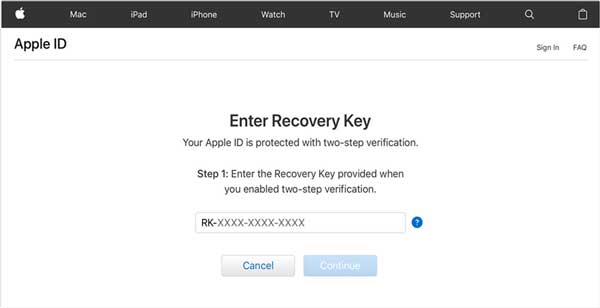
4. Récupérer le code iCloud oublié par e-mail/questions de sécurité
Récupérer le code iCloud oublié par e-mail ou questions de sécurité est également une méthode plus recommandée. Il est important de noter que pour utiliser ces méthodes de récupération, vous devez avoir accès à l'adresse e-mail associée à votre compte iCloud ou vous rappeler les réponses aux questions de sécurité que vous avez définies. Si ce n'est pas le cas, chercher les autres méthodes.
Étape 1. Après avoir ouvert la page appleid.apple.com, cliquez sur l’option « Identifiant Apple ou mot de passe oublié ? ».
Étape 2. Entrez le compte Apple ID pour lequel vous souhaitez récupérer le mot de passe, puis cliquez sur « Suivant » pour continuer.
Étape 3. Vous pouvez récupérer votre mot de passe par « E-mail » ou « répondre aux questions de sécurité ».
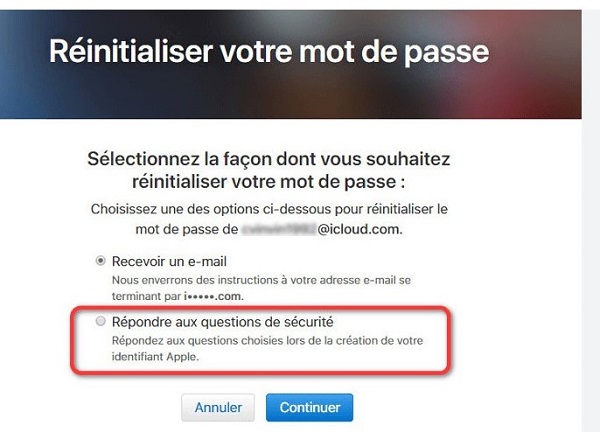
Réinitialisation du code iCloud par email :
Étape 4. Le système invite un e-mail à réinitialiser le compte récupéré, qui a été envoyé à la boîte aux lettres.
Étape 5. Ouvrez la boîte aux lettres et vérifiez l’e-mail de récupération de mot de passe envoyé par Apple.
Étape 6. Suivez les instructions fournies dans l'e-mail pour réinitialiser votre mot de passe iCloud.
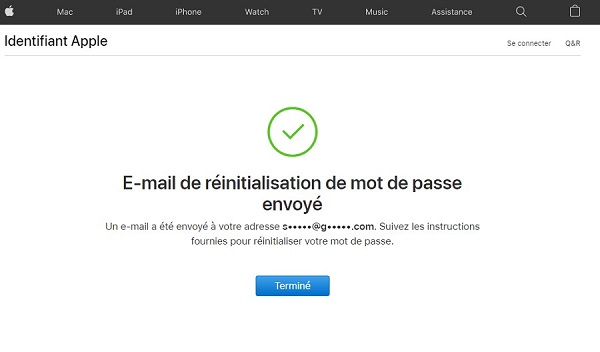
Réinitialisation du code iCloud par question de sécurité :
Étape 4. Répondez correctement aux questions de sécurité que vous avez définies lors de la création de votre compte iCloud.
Étape 5. Après avoir répondu correctement, vous serez dirigé vers une page où vous pourrez réinitialiser votre mot de passe iCloud.
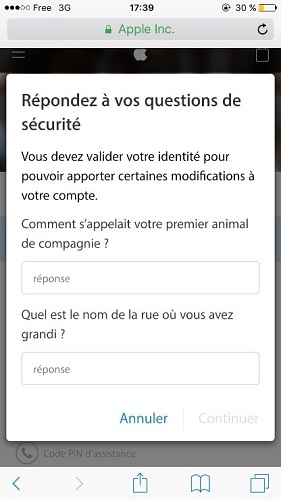
5. Réinitialiser le mot de passe iCloud avec l’app Assistance Apple
Lorsque vous ne pouvez pas accéder à vos propres appareils après avoir oublié votre mot de passe iCloud, l'iPad/iPhone/iPod touch d'un membre de votre famille ou d'un ami via l'application Assistance Apple peut être ce dont vous avez besoin.
Étape 1. Ouvrez l’app Assistance Apple sur l’appareil Apple que vous avez emprunté. Si nécessaire, vous pouvez le télécharger depuis l’App Store.
Étape 2. Faites défiler l’écran vers le bas jusqu’à Outils d’assistance, puis touchez Réinitialiser le mot de passe > « Un identifiant Apple différent ».
Étape 3. Saisissez votre identifiant Apple. Si vous ne vous souvenez pas de votre identifiant Apple, vous pourrez peut-être utiliser votre adresse e-mail ou votre numéro de téléphone.
Étape 4. Touchez Suivant et suivez les instructions à l’écran pour réinitialiser votre mot de passe.
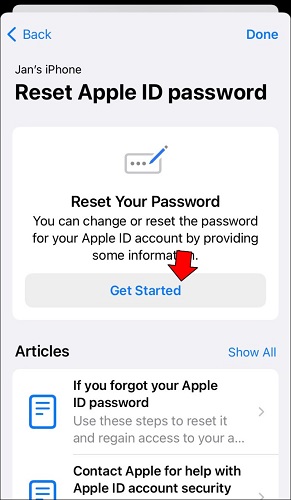
6. Remettre le mot de passe iCloud via contact de récupération de compte
Si un contact de récupération de compte est activé sur votre appareil, vous pouvez lui demander de vous aider à récupérer votre compte iCloud. Cependant, il est important de noter que votre appareil et celui de votre contact doivent être équipés d'iOS 15 ou d'une version ultérieure. Et vous devrez également activer l'authentification à deux facteurs. Voir les étapes ci-dessous.
Étape 1. Accédez à Réglages, puis touchez votre nom. Touchez Mot de passe et sécurité > Récupération de compte.
Étape 2. Touchez le nom de votre contact et Obtenir un code de récupération.
Étape 3. Votre contact de récupération partage alors un code à 6 chiffres. Vous devez saisir le code sur votre appareil. Après votre identité avoir confirmée, vous pouvez réinitialiser votre mot de passe iCloud.
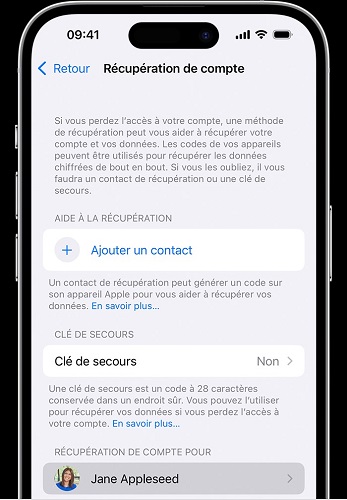
7. Réinitialiser le mot de passe avec la récupération de compte iCloud
Si vous n’avez pas d’appareil de confiance à disposition, vous pouvez tout de même réinitialiser votre mot de passe sur le Web iforgot.apple.com mais le processus peut prendre plus de temps.
Conseil: Si vous disposez d'un appareil de confiance, vous pouvez utiliser la quatrième méthode ci-dessus pour réinitialiser votre mot de passe iCloud.
Étape 1. Lorsque vous réinitialisez votre mot de passe via iforgot, vous verrez l'option Demander la récupération du compte.
Étape 2. Après avoir sollicité une récupération de compte, vous recevez un mail de confirmation. L’Apple vous indiquera la date et l’heure auxquelles vous pourrez normalement obtenir l’accès à votre compte.
Étape 3. Lorsque la période d’attente se termine, Rendez-vous sur le site iforgot.apple.com, saisissez votre identifiant Apple et le numéro de téléphone que vous avez utilisé à l'étape 2.
Étape 4. Puis attendez un appel ou un message texte contenant un code de récupération de compte spécifique. Après avoir reçu l'appel ou le message, connectez-vous au site web iforgot et saisissez le code.
Étape 5. Cliquez sur Continuer pour terminer la réinitialisation de votre mot de passe.
Conclusion
Cet article propose 7 méthodes efficaces pour résoudre le problème de l'oubli du mot de passe du compte iCloud. Certaines de ces méthodes sont très compliquées à utiliser et comportent de nombreuses restrictions. Et Tuneskit iphone Unlocker se distingue par sa facilité d'utilisation et le fait qu'aucun mot de passe n'est requis ! De plus, il a un taux de réussite élevé et peut résoudre divers problèmes de déverrouillage iOS. N'hésitez pas à l'essayer.
- [iOS 16 pris en charge] Comment restaurer un iPhone sans ordinateur
- [4 solutions] Comment débloquer l'identifiant Apple désactivé ?
- Comment réinitialiser iPhone en usine avec / sans mot de passe
- Vous ne savez pas comment réparer l’erreur iPhone 4000 ? Résolu
- Comment déverrouiller votre iPad sans mot de passe
